Você sabia que é possível bloquear anúncios em sua casa antes mesmo que eles cheguem à rede? Apresentamos o Pi-Hole, o software que pode transformar um Raspberry Pi comum em uma máquina de bloqueio de anúncios.
O Pi-Hole não possui sua própria distribuição Pi Linux. Em vez disso, quem quiser usar o software deve primeiro escolher uma distribuição Linux. O Pi-Hole suporta oficialmente muitas distribuições. Dito isto, o wdzwdz recomenda o sistema operacional Raspbian, pois é oficialmente suportado pelos próprios desenvolvedores do Raspberry Pi.
Para saber como instalar o Raspbian, siga nosso passo a passo detalhado. Quando o Raspbian estiver totalmente instalado em seu dispositivo Raspberry Pi, retorne a este guia para continuar.
Nota: Raspbian é o foco deste artigo, mas existem outras distribuições Pi também. As instruções para instalar o Pi-Hole são universais, portanto, é seguro seguir este guia, mesmo que você não esteja usando o sistema operacional que usamos. Lembre-se de que você será responsável por solucionar os erros que surgirem.
últimas postagens
Instalar Pi-Hole
O software de bloqueio Pi-Hole não é um pacote de instalação tradicional do Linux. Em vez disso, é um script bash universal, “executado uma vez”. Para iniciar a instalação, abra um terminal no Raspbian e execute o seguinte comando. Se você optar por fazer essa instalação remotamente, certifique-se de que seu usuário possa fazer login no Pi por meio do protocolo SSH.
curl -sSL https://install.pi-hole.net | bash
Usar o Curl para canalizar o script de instalação diretamente para o bash é muito eficiente, mas nem sempre funciona. Se o método acima falhar, por qualquer motivo, pegue o código via Github:
git clone --depth 1 https://github.com/pi-hole/pi-hole.git Pi-hole cd "Pi-hole/automated install/" sudo bash basic-install.sh
Independentemente da maneira que você usa para pegar o software Pi-Hole, ambos executarão automaticamente o script de instalação automática. Quando o script for executado, ele informará que foi “chamado com privilégios não root”. A ferramenta de instalação do Pi-Hole não pode modificar nada no sistema sem root, então você será solicitado a digitar uma senha.
Nota: executar a configuração do modo Github não causará problemas de privilégio de root.
A instalação é totalmente automática, portanto, nenhuma interação é necessária.
Configurar Pi-Hole
Uma vez instalado o Pi-Hole, o próximo passo é configurá-lo. Diretamente após o script de instalação, um prompt é exibido. Leia e clique em “OK” com a tecla enter até que a seção sobre como configurar um “endereço IP estático” apareça.
Antes que o software possa fornecer ao Raspbian um endereço IP dedicado na rede, um provedor de DNS precisa ser ativado. Ter um provedor de DNS de terceiros é essencial, pois fazer isso sozinho com seu próprio servidor DNS é lento. Escolha uma das opções (Google DNS, OpenDNS, etc.) e continue.
Após a seleção de um provedor de DNS, o Pi-Hole pode configurar um endereço IP. Ele irá gerar manualmente um novo IP permanente. Não se esqueça disso, pois isso será importante mais tarde.
Conclua a instalação permitindo que o Pi-Hole instale a interface da web. Ao concluir, abra uma nova guia do navegador e visite o URL mostrado na tela.
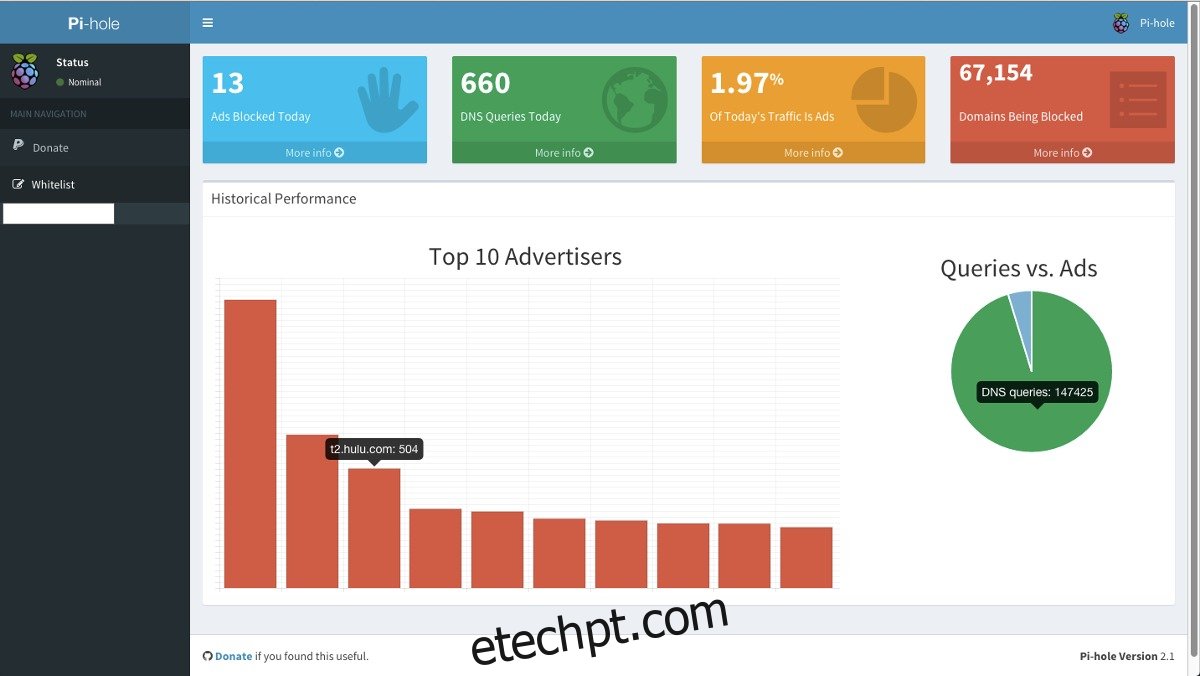
Nota: certifique-se de anotar a senha que o Pi-Hole lhe fornece no final do processo de instalação.
https://x.x.x.x/admin
Sites de lista de permissões
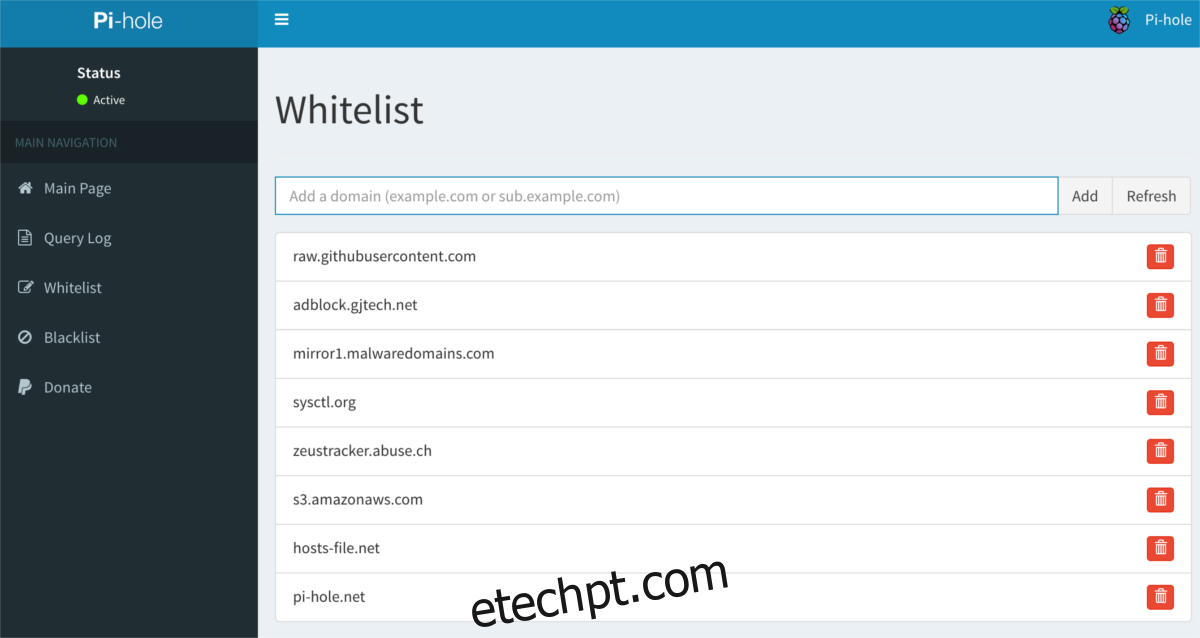
Tem alguns sites que você deseja apoiar com publicidade? Não se preocupe, Pi-Hole facilita! Comece fazendo login na interface da web. A partir daí, clique no menu da barra lateral e selecione “Lista de permissões”. Na área Whitelist, digite o nome de domínio que você gostaria de incluir na whitelist.
Bloqueando sites
Além de um sistema de lista branca que permite aos usuários permitir anúncios de determinados sites, há também uma ferramenta manual de “lista negra”. Se, por algum motivo, os sites estiverem passando pelo sistema de bloqueio de anúncios, você precisará adicioná-lo à lista negra. Para adicionar itens à lista negra, abra a interface do usuário da web Pi-Hole, olhe para o menu da barra lateral e selecione “lista negra”.
Digite o endereço IP ou nome de domínio para o site ofensivo. O Pi-Hole deve bloquear instantaneamente os anúncios do site imediatamente.
Use o Pi-Hole como servidor DNS do roteador
Pi-Hole em seu núcleo é um servidor DNS na rede. Funciona muito bem, mas não funciona se não estiver sendo usado. Para remediar isso, você precisará alterar as configurações de DNS padrão em seu roteador doméstico para o endereço IP do Pi-Hole. Lembre-se de que cada roteador doméstico é diferente e possui sua própria interface de usuário exclusiva. Para resolver esse problema, consulte o manual do seu roteador (ou faça uma pesquisa rápida no Google) para descobrir onde estão localizadas as configurações de DNS.
Dentro da área DNS do roteador, exclua todo e qualquer endereço IP dele e substitua-o pelo endereço IP Pi-Hole. Para que o bloqueio de anúncios funcione, todos os outros endereços IP no DNS devem ter desaparecido. Quando terminar, clique em “salvar” para aplicar as alterações e permitir que seu roteador reinicie. Quando voltar a ficar online, toda a sua rede estará protegida com o Pi-Hole!

